很多建筑师们可能都会使用天正建筑2014软件,不过你们知道天正建筑2014数字呢么会绘制组合门窗的吗?今天在这篇文章中就讲述了天正建筑2014绘制组合门窗的详细操作流程。
天正建筑2014绘制组合门窗的详细操作流程

首先我们打开天正建筑2014软件,并绘制一段墙体
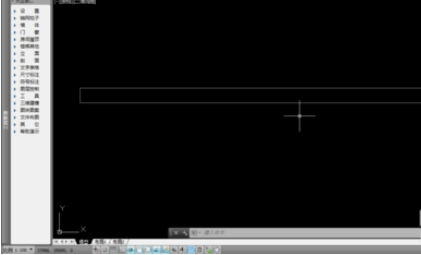
然后在墙体上加一个门,然后再加一个不相连的窗,如下图所示
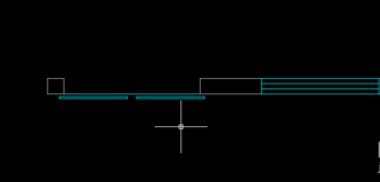
接着点击“门窗”,然后点击二次目录“组合门窗”,如下图所示
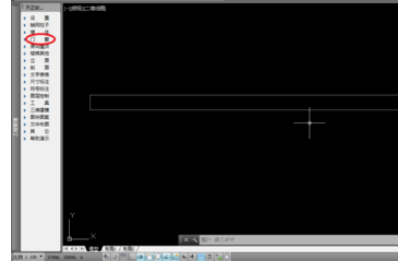
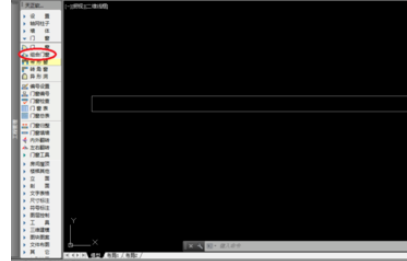
根据命令行提示,完成组合门窗,如下图所示
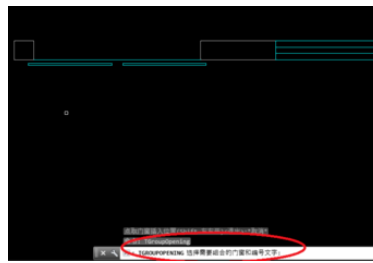
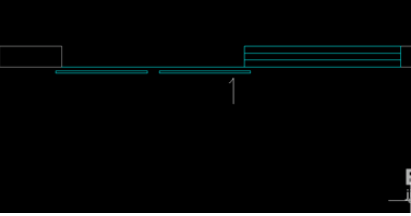
这时绘制完成后,如下图所示
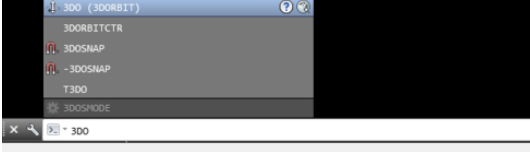
最后我们在命令行输入“3DO”,点击回车键,进入“受约束的动态观察模式”,然后可以直观的看到自己绘制的组合门窗;在“受约束的动态观察”模式下点击鼠标右键,选择“视觉样式”,点击“真实”,如下图所示
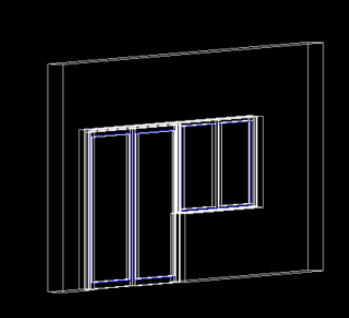
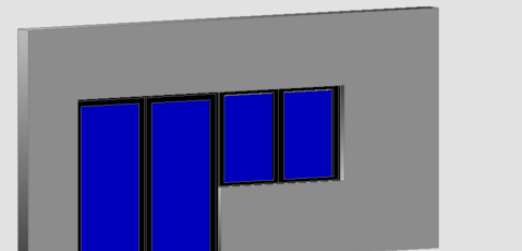
依照上文讲述的天正建筑2014绘制组合门窗的详细操作流程,你们自己也赶紧去绘制看看吧!








